Los dispositivos de red esenciales, los servicios de red y las aplicaciones necesitan una supervisión constante para reducir las complejidades de resolución de problemas que muchos administradores de servidores tienen que soportar o superar.
Una herramienta de buena reputación para administrar tales huellas de redes es Nagios. . Su funcionalidad de monitoreo activo puede detectar dispositivos de red, servicios y fallas de aplicaciones en un servidor que tiene la tarea de monitorear. Una vez que se detectan tales fallas, se notifica al usuario administrativo de la actividad sospechosa subyacente en la red.
La máquina que aloja Nagios debe adoptar una arquitectura de servidor/agente para comunicarse cómodamente con hosts remotos que necesitan supervisión constante.
Este Nagios La herramienta de monitoreo de red utiliza agentes como Ejecutor remoto de complementos de Nagios para una comunicación rápida con hosts remotos. Además, Nagios genera informes finales a partir de registros de interfaz de usuario representados visualmente.
Requisitos
Antes de que este artículo nos guíe a través de la instalación y configuración de Nagios en Ubuntu 22.04 y Ubuntu 20.04 , debemos obedecer los siguientes requisitos previos:
- Estás bajo un Ubuntu 22.04/20.04 entorno de servidor completamente actualizado.
- Tiene privilegios de usuario Sudoer en el entorno del servidor Ubuntu.
Instalación de Nagios Core en Ubuntu Server
Primero, actualice su sistema Ubuntu y luego recupere varios paquetes que sean dependencias válidas de Nagios.
$ sudo apt update $ sudo apt install wget unzip curl openssl build-essential libgd-dev libssl-dev libapache2-mod-php php-gd php apache2 -y
Ya que también tenemos instalado el Apache servidor web como una de las dependencias necesarias, asegúrese de que se esté ejecutando.
$ sudo systemctl status apache2
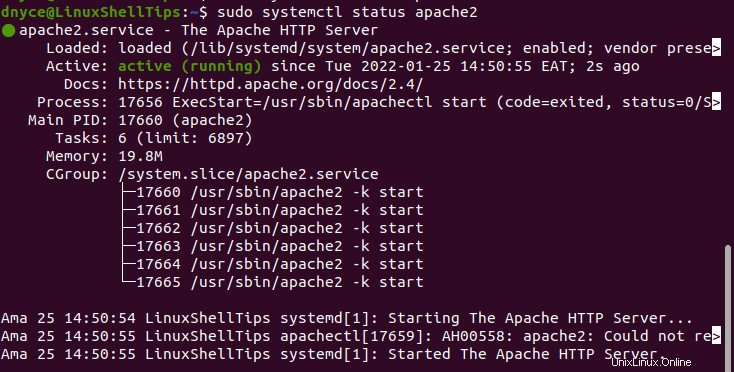
Para instalar el último Nagios Core versión, primero, descargue la versión de Nagios Core o use el siguiente comando de descarga.
$ wget https://assets.nagios.com/downloads/nagioscore/releases/nagios-4.4.6.tar.gz
Ahora necesitamos extraer el núcleo de Nagios archivo comprimido.
$ sudo tar -zxvf nagios-4.4.6.tar.gz
Ahora podemos navegar a la principal Nagios directorio y configure el script asociado con Nagios Core.
$ cd nagios-4.4.6 $ sudo ./configure
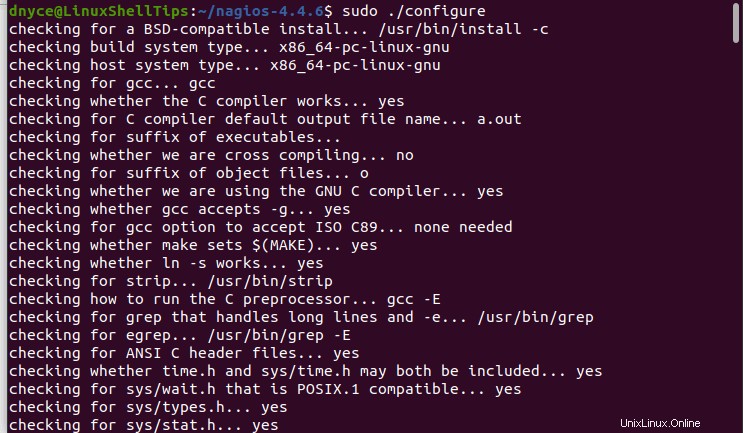
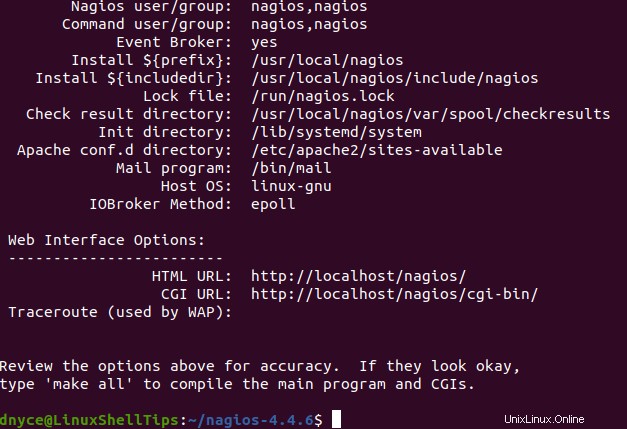
Como se sugiere en la captura de pantalla anterior, procederemos y compilaremos el programa principal.
$ sudo make all
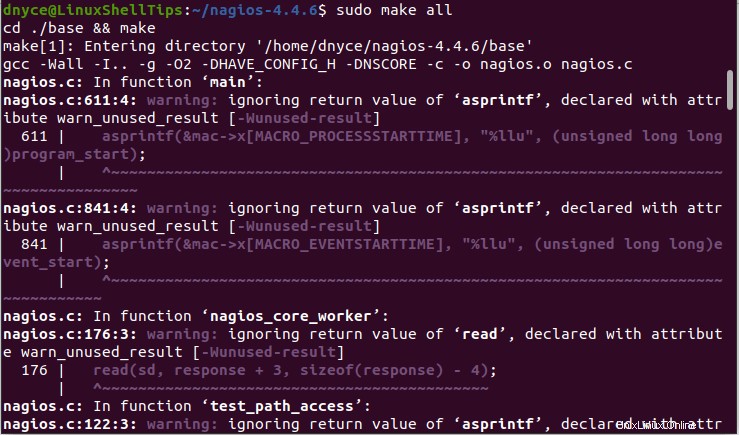
Configurar Nagios grupo y usuario y vincular el grupo de Nagios con el www-data directorio.
$ sudo make install-groups-users $ sudo usermod -a -G nagios www-data
Ahora proceda a instalar Nagios .
$ sudo make install
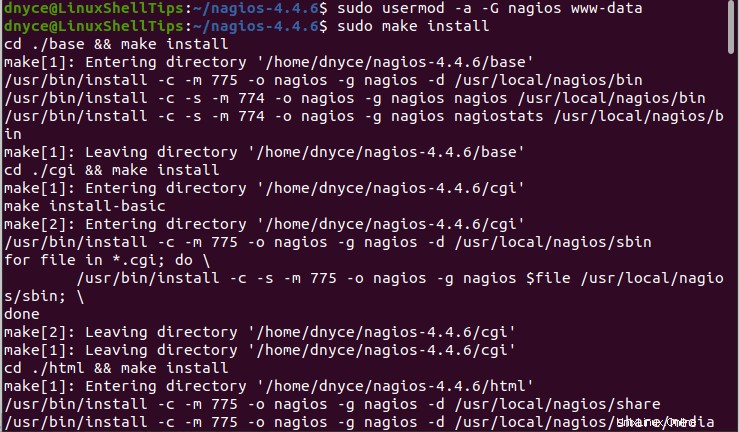
Los scripts de configuración de instalación necesitan inicialización, ejecute el siguiente comando:
$ sudo make install-init

Las configuraciones El directorio necesita ciertos permisos instalados y configurados.
$ sudo make install-commandmode
Necesitaremos archivos de configuración de muestra de Nagios como referencia.
$ sudo make install-config
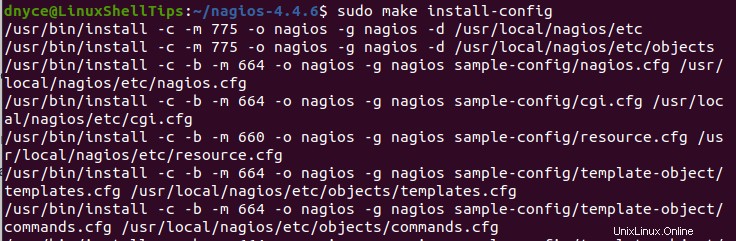
Instalar Apache (servidor web) y habilite los módulos de reescritura y CGI.
$ sudo make install-webconf $ sudo a2enmod rewrite $ sudo a2enmod cgi
Finalmente, reinicie el servidor web Apache.
$ sudo systemctl restart apache2
A continuación, cree un usuario administrador de Nagios con su contraseña preferida.
$ sudo htpasswd -c /usr/local/nagios/etc/htpasswd.users admin

Instalación de complementos de Nagios en Ubuntu
Para instalar los últimos complementos de Nagios primero, descargue la versión de Nagios Plugins o use el siguiente comando de descarga.
$ wget https://nagios-plugins.org/download/nagios-plugins-2.3.3.tar.gz
Extraiga los complementos de Nagios descargados archivos y configurarlos:
$ sudo tar -zxvf nagios-plugins-2.3.3.tar.gz $ cd nagios-plugins-2.3.3/ $ sudo ./configure --with-nagios-user=nagios --with-nagios-group=nagios
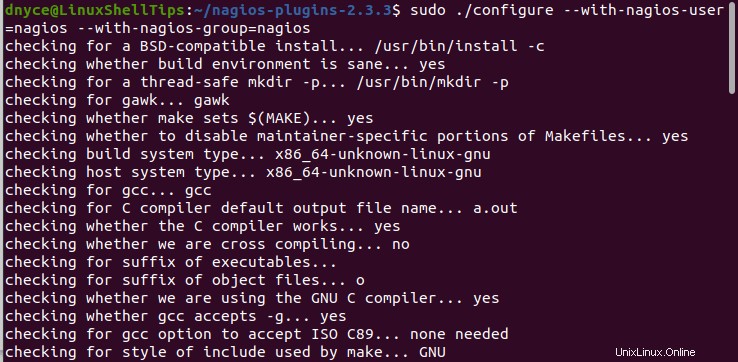
Compilar los Nagios complementos:
$ sudo make
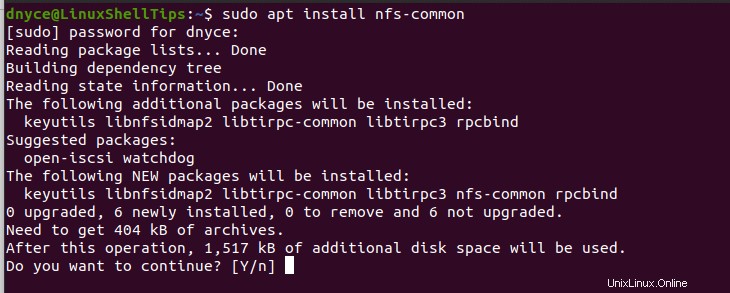
Instala los Nagios complementos:
$ sudo make install
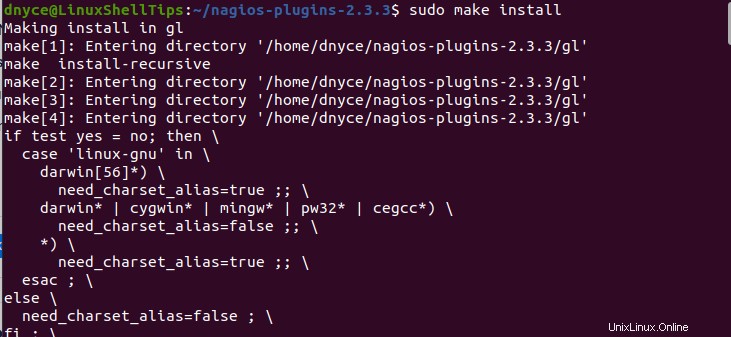
Verificación de la configuración de Nagios en Ubuntu
Núcleo de Nagios la configuración se puede verificar con el siguiente comando:
$ sudo /usr/local/nagios/bin/nagios -v /usr/local/nagios/etc/nagios.cfg
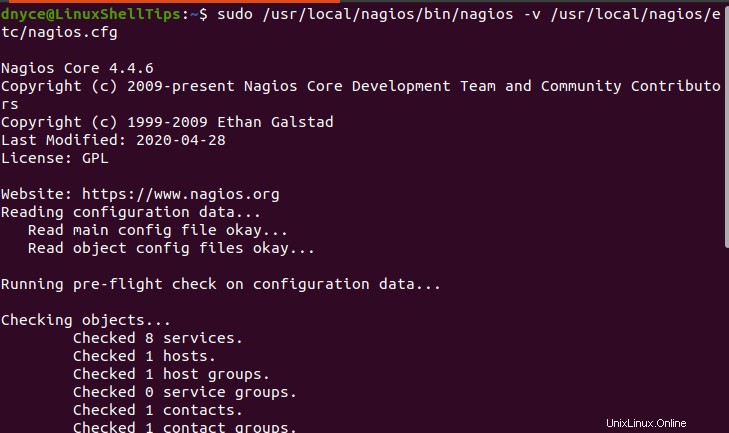
Para iniciar los Nagios servicio, ejecute el comando:
$ sudo systemctl start nagios
Es posible que también deba habilitar Nagios para que siga funcionando incluso después de reiniciar el sistema.
$ sudo systemctl enable nagios
Finalmente, acceda a Nagios desde su servidor web en la siguiente URL.
http://server-ip/nagios
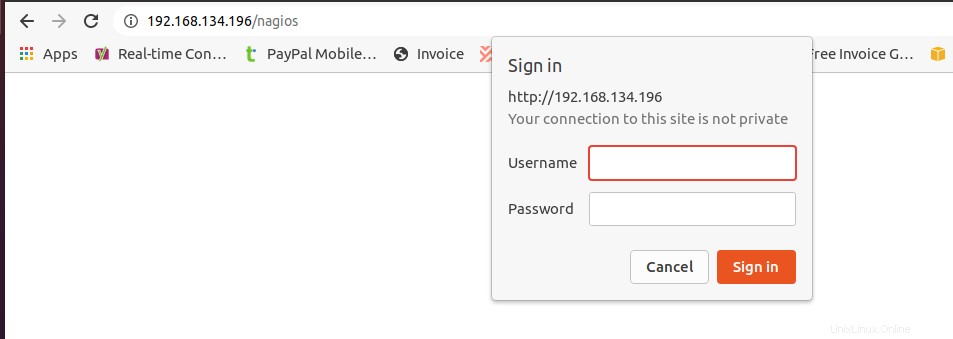
Usaré el usuario administrador que creé con su contraseña asociada para acceder al panel de control de Nagios.
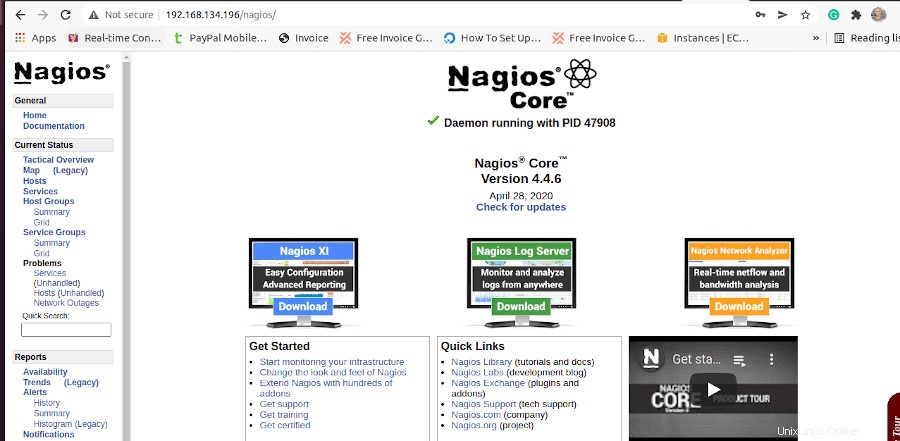
En el siguiente artículo, trataremos cómo agregar hosts remotos de Linux al servidor de Nagios para que pueda ver/supervisar el rendimiento de sus dispositivos, aplicaciones y servicios.